极速PE官网 > 帮助中心 >
笔记本网卡驱动,小编告诉你笔记本网卡驱动怎么安装
作者:pe系统 2018-01-03
摘要:笔记本网络使用是一个趋向,而有的用户却遇到了重装系统后出现了断网的情况,而这多半是因为网卡驱动没有安装才导致的,那么怎么去操作安装网卡驱动才能够使得笔记本用的上网络,下面,小编就来跟大家说说笔记本的解决方法.....
一般来讲,笔记本都有自带的内置无线网卡来上WiFi,但是有时候,由于用户的一些不当操作导致网卡驱动受到了损坏,所以使得用户没能够使得上网络,而解决的最好的办法就是安装网卡驱动了,不过有不少的用户在这里吃了闭门羹,下面,小编就来跟大家分享安装笔记本网卡驱动的方法。
有些用户是个逗比来着,在清理系统垃圾的时候,就不小心将网卡驱动给卸载了,导致不能上网,在哪里捶胸顿挫,才发现是不该的软件程序,那么要安装会网卡驱动,怎么操作?下面,小编就来跟大家探讨一下笔记本网卡驱动怎么安装 。
笔记本网卡驱动
在其他电脑上下载驱动精灵
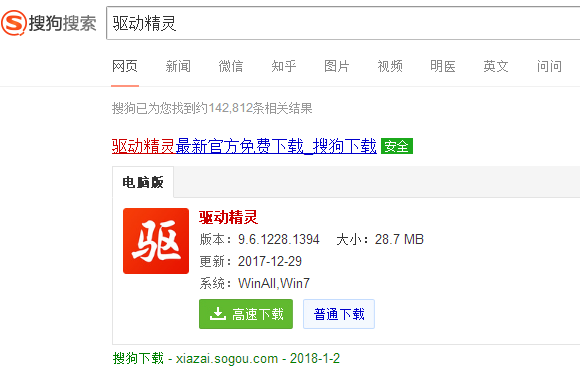
笔记本系统软件图解1
用上准备好的U盘拷贝放到这台没有网络的电脑上进行安装,

安装网卡驱动系统软件图解2
安装好进行检测,这个工具会自动识别到这台电脑没有网卡驱动。
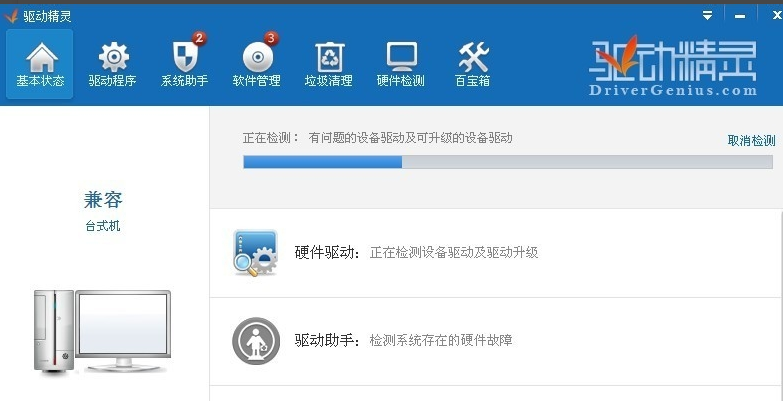
安装网卡驱动系统软件图解3
打开:我的电脑---->属性---->硬件---->设备管理器,
在”USB以太网控制器“上右键选择“更新驱动程序”
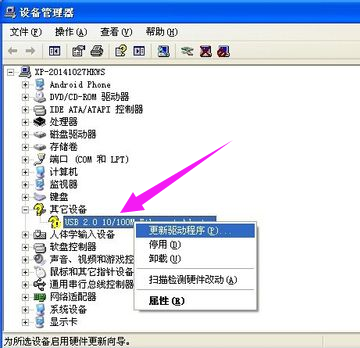
笔记本系统软件图解4
更新完驱动后,USB网卡前面的感叹号没有了,驱动安装成功。
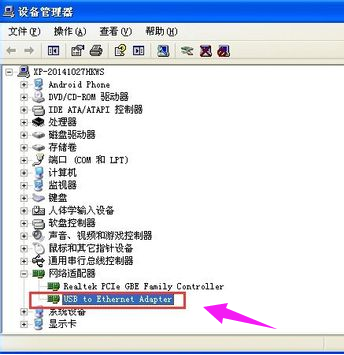
网卡驱动系统软件图解5
关于笔记本网卡驱动的安装方法,小编就跟大家讲到这里了。
